有时候由于工作需要,常在PPT中应用个性化模板,那么在PPT中如何新建自定义PPT主题呢?我们一起来看看吧!首先打开PPT演示文稿,创建四张空白文档(连按四下enter键),点击工作栏【视图......
2022-05-05 183 自定义PPT主题
因为PPT的自身限制,组合对象后,原本对象的动画会全部消失。不组合吧,做不到整体调整对象大小。很多人遇到这种情况只能认栽,要不组合对象后重新做动画,要不就是直接放大/缩小对象,再慢慢移动调整。
无论哪种方法,都费时费力,特别是一些有复杂动画的对象。就像下面这个动画,如果要整体调整大小,有什么快捷方法吗?

很明显,再去调整,简直会疯掉!所以,我们要找到一种既不群组对象,又能调整尺寸的方法。你是不是想到了什么?
是的!直接放大PPT页面尺寸就好了嘛!
从上图可以知道,这个PPT动画有些复杂,动画对象过多。先组合再重做动画的方法,还是算了,我们来试试第二种方法,直接放大对象,再移动调整。
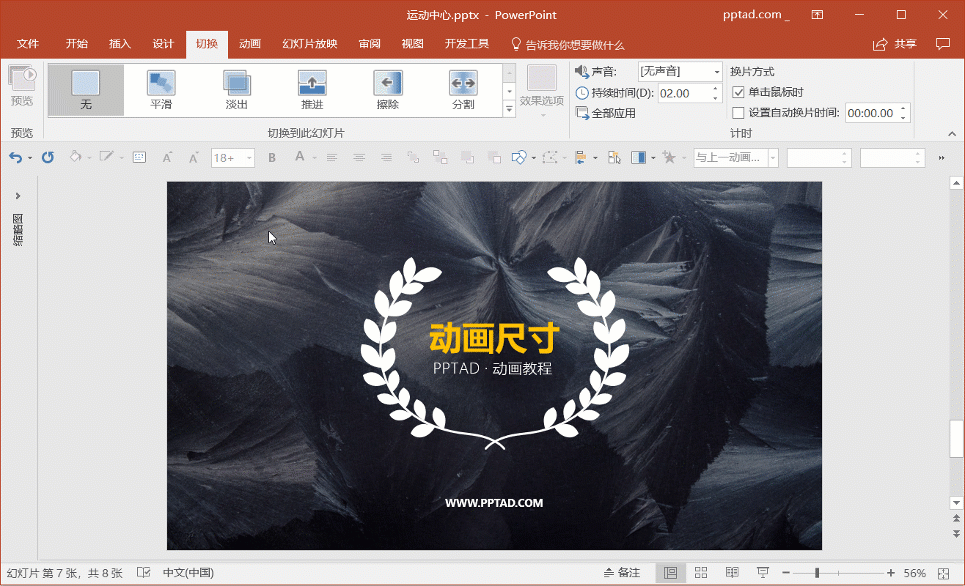
1.复制幻灯片,不是全选复制页面上的内容哦!
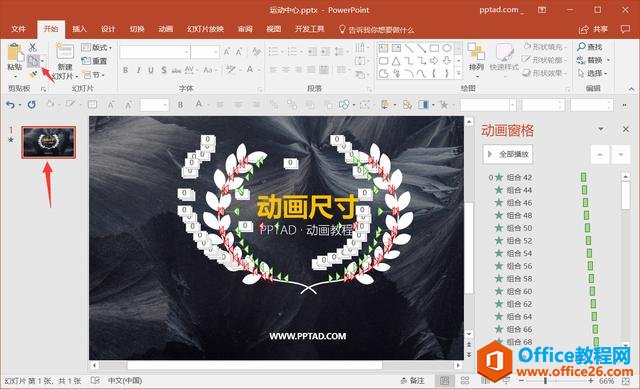
2.新建空白演示文稿
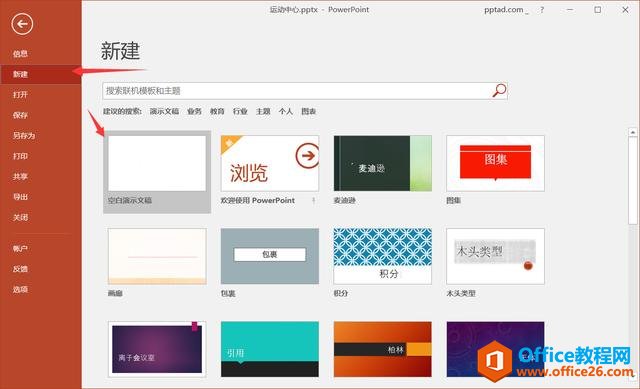
3.按源格式粘贴都新文件中
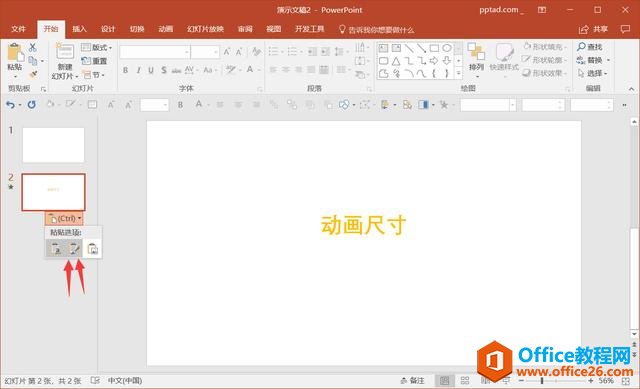
4.选中幻灯片,ctrl+d,再制一页
5.在新的一页上,加上一个无填充的边框
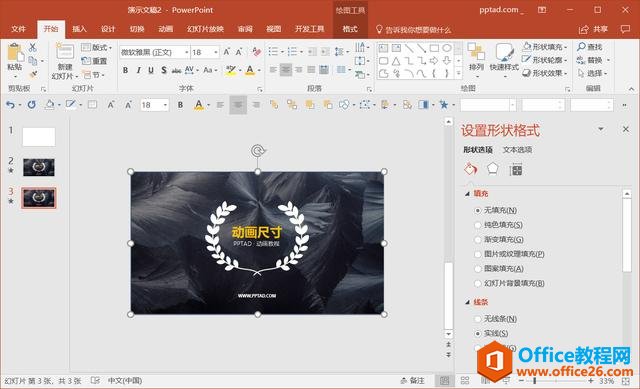
6.组合页面中所有对象
7.调整大小至合适尺寸
8.将调整后的尺寸记录
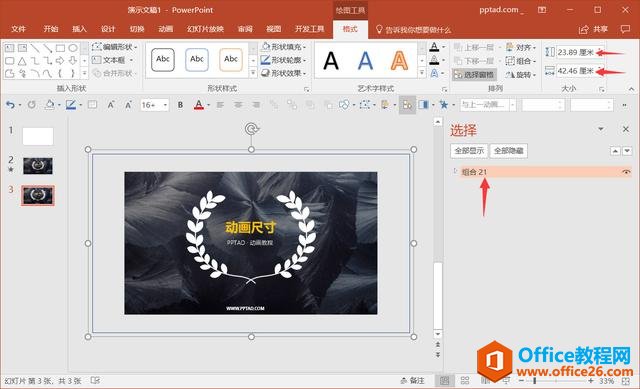
9.按照之前的数值,调整页面大小,并选择最大化缩放
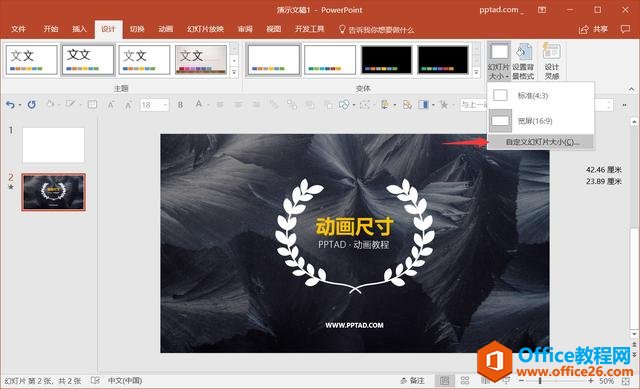
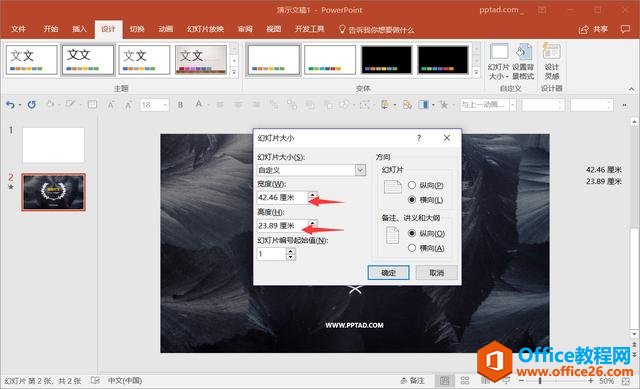
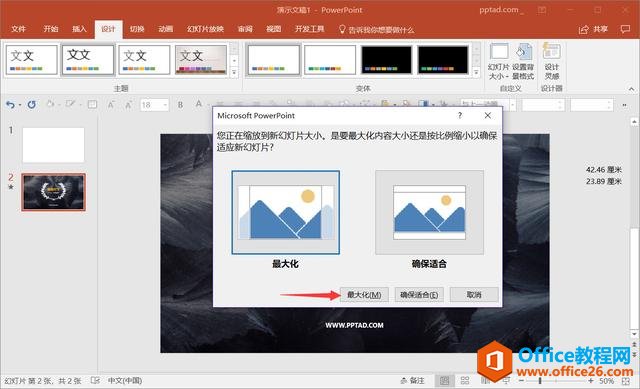
10.最后,我们将放大后的内容粘贴回原文档即可。我们来看看区别。
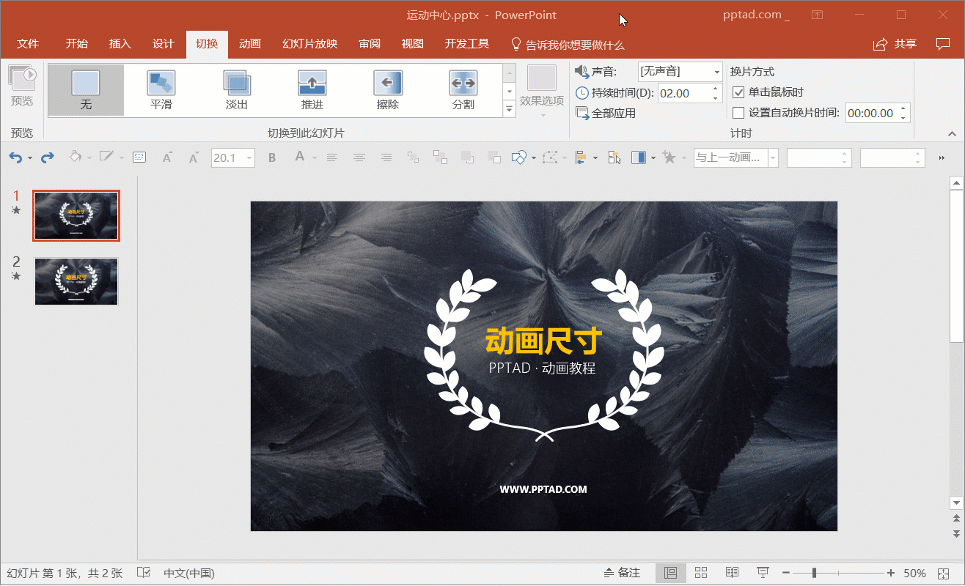
对于页面对象多,包含复杂动画时,直接修改幻灯片大小来改变对象大小是个非常高效的动画修改小诀窍。这里的操作要点有3个:
复制到新文件中修改大小
保留原来格式不变
确定好放大后尺寸并记录
你学会了吗?

标签: PPT整体调整大小
相关文章

有时候由于工作需要,常在PPT中应用个性化模板,那么在PPT中如何新建自定义PPT主题呢?我们一起来看看吧!首先打开PPT演示文稿,创建四张空白文档(连按四下enter键),点击工作栏【视图......
2022-05-05 183 自定义PPT主题

我们有时候在使用PPT过程中需要在PPT中批量插入图片三种方法,你知道怎样在PPT中批量插入图片吗?今天小编就教一下大家在PPT中批量插入图片三种方法。一、把多张图片批量插入到一张幻灯......
2022-05-05 355 PPT批量插入图片

如何在PPT中绘制倒金字塔的逻辑表达效果老规矩,方法看看效果。是一个倒金字塔逻辑思路表达,表达经过层层筛选总结,最后合作得以实现的表达。这种有立体的环形的金字塔怎么绘制呢?......
2022-05-05 491 PPT绘制倒金字塔效果

用PPT演示文稿的操作中,我们会根据需要进行背景设置,如果想使用电脑上的图片,例如团队照片、网上下载的图片,我们该怎么操作呢?第一步,在页面空白处,点击右键,点击【设置背景......
2022-05-05 261 PPT背景